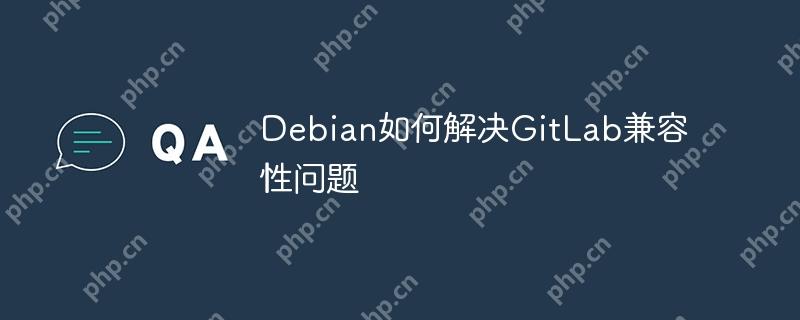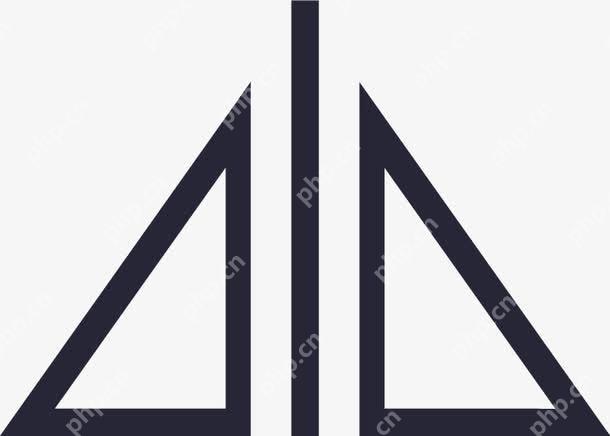postman是一款强大的API测试工具,同样适用于Linux系统。 以下步骤将指导您如何在Linux环境下使用Postman进行API自动化测试:
一、Postman安装
首先,您需要在Linux系统上安装Postman。 由于Postman本身并非命令行工具,因此您需要先安装Node.JS和npm,然后通过npm安装Postman。以下命令适用于Debian/Ubuntu系统:
sudo apt-get update sudo apt-get install nodejs npm
接下来,您可以从Postman官网下载对应Linux系统的安装包,或者使用以下命令(如果您的系统支持):
sudo npm install -g postman
注意: npm install -g postman 命令可能无法在所有Linux发行版上正常工作。 建议您访问Postman官网下载并安装 .deb 或 .rpm 包,这通常更可靠。
二、创建或导入测试用例
在Postman中,您可以创建新的API测试请求,或导入已有的测试集合(Collection)。点击Postman界面左上角的“+”按钮创建一个新的请求,选择http方法(GET、POST等),输入API地址,并配置请求头和请求体。
三、编写测试脚本
Postman允许您使用JavaScript编写测试脚本。在每个请求的“Tests”标签页中,您可以使用Postman提供的API函数(例如pm.test())编写断言来验证API响应。
四、运行测试并查看结果
点击“Send”按钮发送请求并执行测试脚本。测试结果将在“Test Results”面板中显示,包括测试通过与否以及详细的测试信息。
五、自动化测试与持续集成
Postman支持自动化测试。您可以将多个请求组织成一个集合,然后使用Postman的集合运行器一次性执行所有测试。 更进一步,您可以使用Newman命令行工具将Postman集合集成到CI/CD流程中。Newman允许您在命令行环境中运行Postman集合,并生成测试报告。 这需要您在CI/CD平台(如jenkins、gitLab CI)中配置Newman命令。
六、与CI/CD集成示例 (Newman)
假设您已将Postman集合导出为collection.json文件,您可以使用以下Newman命令运行测试:
newman run collection.json
您可以根据需要添加更多Newman选项,例如指定环境变量、生成报告等。
通过以上步骤,您可以在Linux系统上高效地使用Postman进行API自动化测试,并将其集成到您的CI/CD流程中,从而确保API的质量和稳定性。 请参考Postman官方文档获取更多高级功能和使用方法。